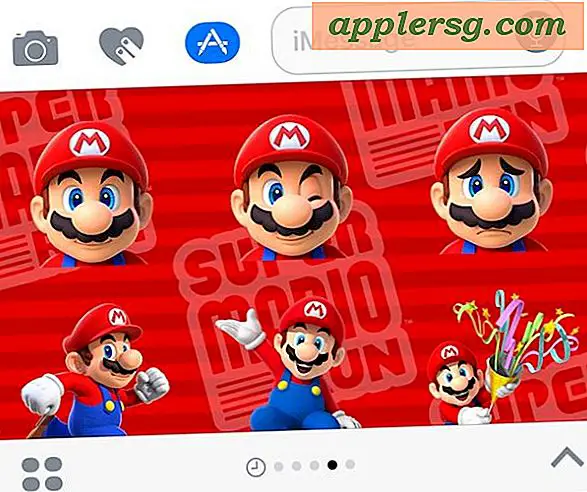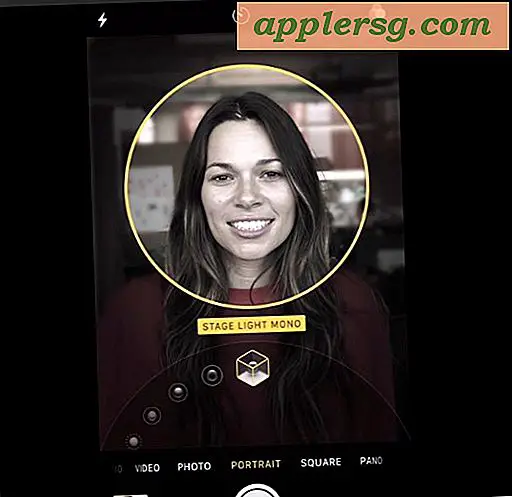Hoe kopieer ik een afbeelding van mijn kopieerapparaat naar mijn computer?
Als u een afbeelding op uw kopieermachine wilt kopiëren en op uw computer wilt gebruiken, heeft u een aantal keuzes. Welke keuze voor u de juiste is, hangt af van een aantal factoren, waaronder het type kopieerapparaat dat u gebruikt en of dat kopieerapparaat al dan niet is aangesloten op een netwerk. Overweeg al deze factoren om te bepalen hoe verder te gaan.
Stap 1
Bepaal of het kopieerapparaat al dan niet is verbonden met een netwerk. Veel moderne kopieermachines zijn ontworpen om verbinding te maken met een computernetwerk. Als het kopieerapparaat is aangesloten op een netwerk, kan het de afbeelding opslaan op de ingebouwde harde schijf, waar u het gemakkelijk naar uw computer kunt downloaden.
Stap 2
Zoek de naam van de kopieermachine als deze is aangesloten op een netwerk. Met de naam kunt u uw computer aansluiten op de ingebouwde harde schijf van het kopieerapparaat.
Stap 3
Log in op uw computer en klik met de rechtermuisknop op het pictogram "Deze computer". Kies "Verkennen" in het menu.
Stap 4
Klik op het menu "Extra" en kies "Map Network Drive" uit de lijst. Typ de naam van het kopieerapparaat in het vak "Map". Als de netwerkkopieermachine bijvoorbeeld "NetCopier" heet, typt u "\NetCopier\C$" in het vak.
Stap 5
Markeer de netwerkkopieermachine die u zojuist in kaart hebt gebracht en zoek de afbeelding die u hebt gekopieerd. Klik met de rechtermuisknop en kies "Kopiëren" in het menu. Markeer vervolgens een map op uw harde schijf, klik met de rechtermuisknop en kies "Plakken" in het menu.
Gebruik een scanner om uw foto te scannen als uw kopieerapparaat geen netwerkverbinding heeft. Kopieer de afbeelding op het kopieerapparaat, scan hem en sla hem op uw harde schijf op.